Je staat aan het begin van je muzikale reis en wil leren hoe je eigen muziek kunt maken met Magix Music Maker? In deze tekst worden de belangrijkste functies en stappen uitgelegd om je eerste muzikale projecten met succes te realiseren. Laten we samen de wereld van muziekproductie induiken en ontdekken hoe je je creatieve ideeën kunt realiseren.
Belangrijkste inzichten
- De basisfuncties van Magix Music Maker leren kennen
- Een project laden of nieuw starten en sporen toevoegen
- Geluiden en samples importeren en bewerken
- Het tempo van je project aanpassen
- Effecten toepassen en het volume regelen
Stapsgewijze handleiding
1. Programma starten en project kiezen
Open Magix Music Maker en kies of je een nieuw project wilt starten of een bestaand project wilt laden. Je kunt ofwel een leeg project starten of een demoproject laden. Ik laat je zien hoe je het demoproject "House by the Sea" selecteert en start.
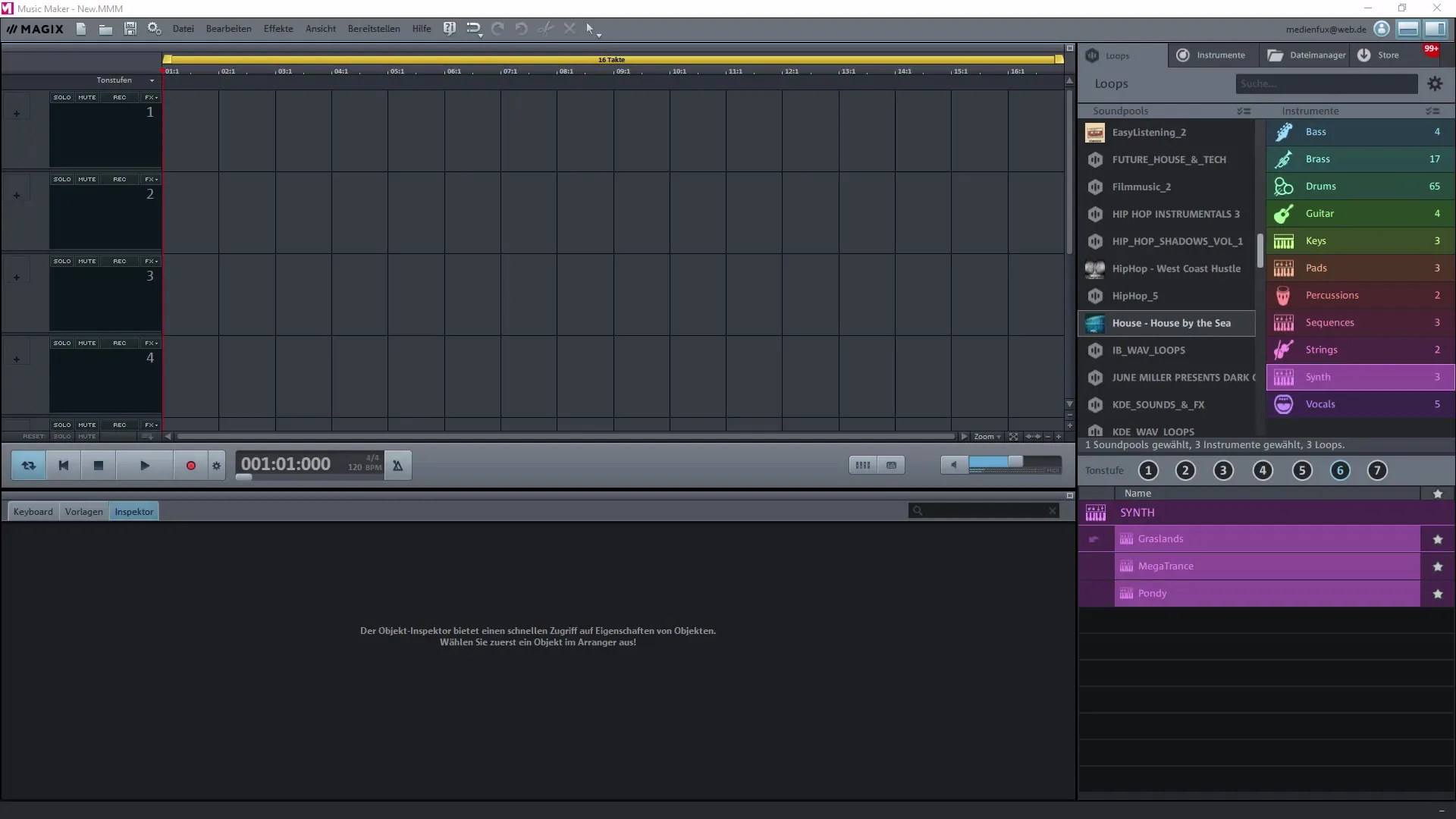
2. Lay-out en soundpool aanpassen
Nadat je project is geladen, zie je de gebruikersinterface met de standaardsporen. Om orde te scheppen, kun je het lay-out resetten. Het is ook handig om het toetsenbord weer in te schakelen.
3. Samples importeren en gebruiken
Kies in de soundpool een sample uit en sleep het via Drag-and-Drop naar je bewerkingsspoor. Dit stelt je in staat om de juiste geluiden voor je project te kiezen en de tempo aan te passen. Als je sample een andere BPM heeft, wordt dit automatisch in je project overgenomen.
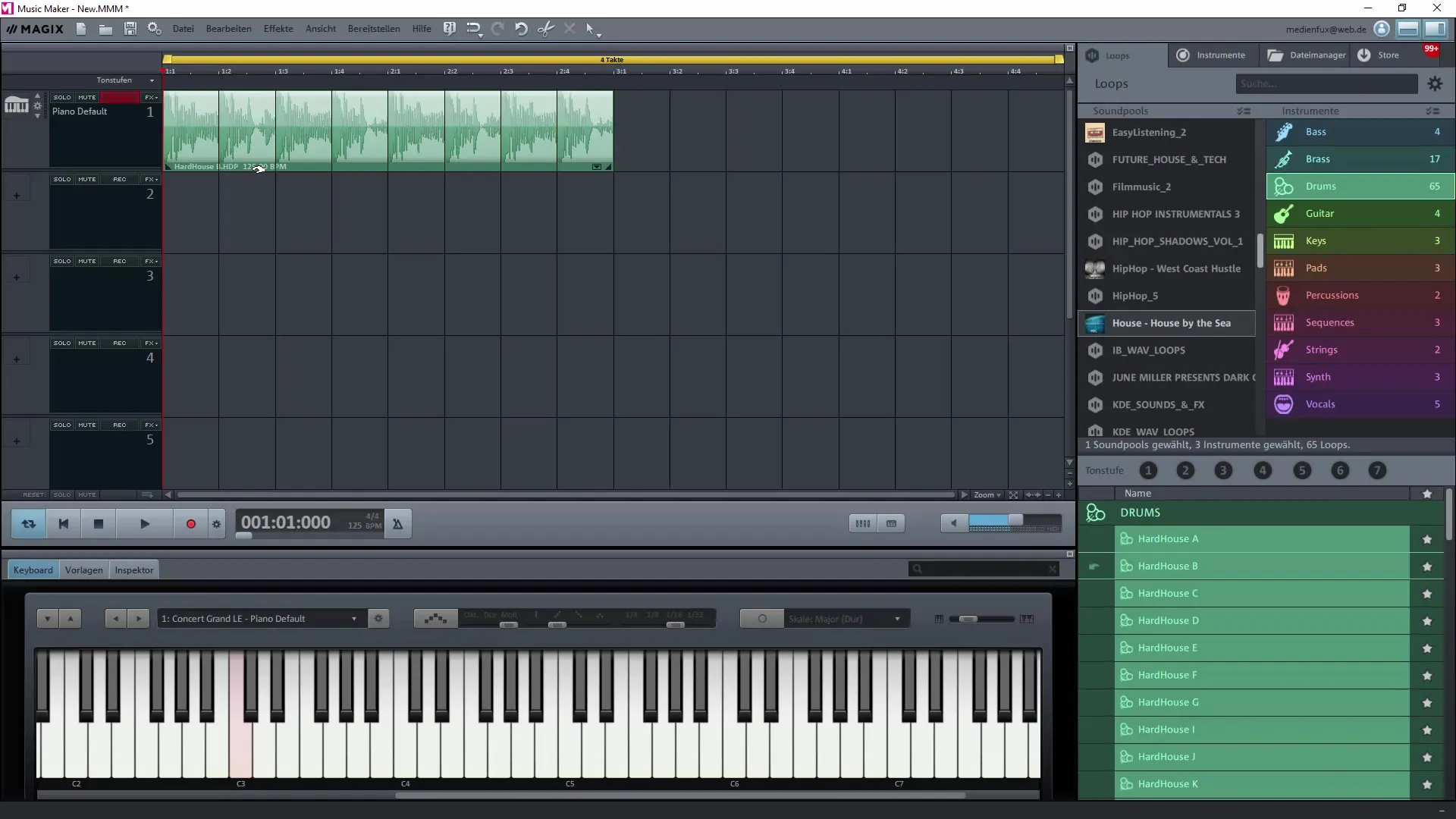
4. BPM aanpassen
Magix stelt je in staat om de BPM van je project snel aan te passen. Klik hiervoor op de BPM-weergave en kies de gewenste snelheid. De samples worden dienovereenkomstig opnieuw berekend, wat je helpt om het gewenste geluid te bereiken.
5. Geluiden uitbreiden
Maak gebruik van de mogelijkheid om extra samples aan te schaffen en in je soundpool te integreren. De opties in de instellingen stellen je in staat om verschillende audiobestanden weer te geven, inclusief de BPM, om je een beter overzicht van je geluiden te geven.
6. Sporen bewerken
Je kunt de afzonderlijke sporen aanpassen door het volume te reguleren en overgangen te creëren door de grepen of de uiteinden van de samples te veranderen. Op deze manier kun je de volume curven soepel aanpassen.
7. Samples inkorten of dupliceren
Een nuttige functie is dat je samples kunt inkorten of dupliceren. Houd de Ctrl-toets ingedrukt terwijl je het sample sleept om een kopie te maken. Dit is vooral handig als je verschillende delen van hetzelfde sample in je project wilt gebruiken.
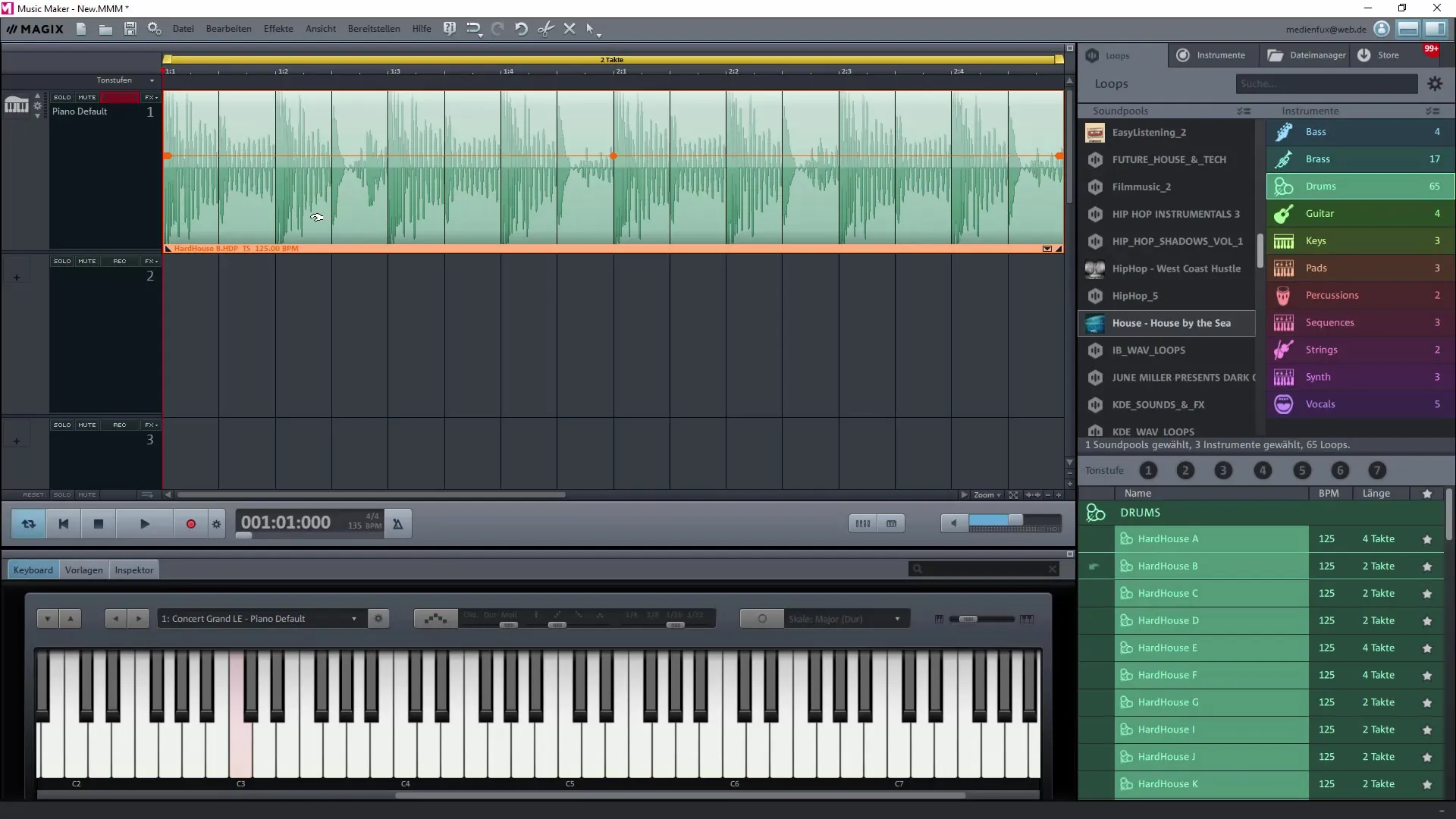
8. Fijnwerk met raster en zoom
Om de exacte positionering van je samples nauwkeurig aan te passen, kun je het raster gebruiken. Ga naar de weergave en kies de gewenste maatgrens, zodat je samples precies zijn geplaatst. Mogelijk moet je inzoomen om de kleinste details vast te leggen.
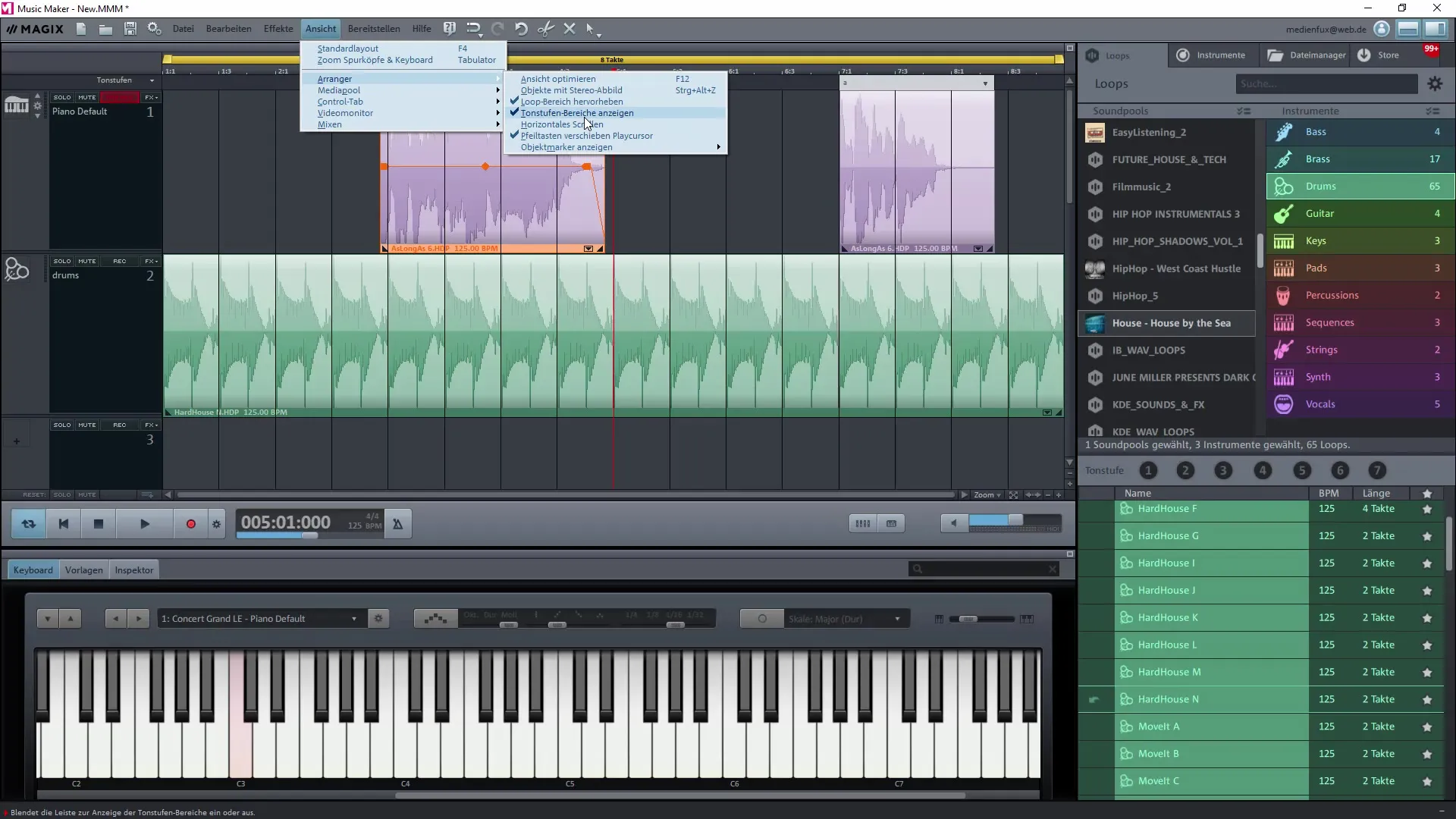
9. Effecten toepassen
Het toevoegen van effecten is een creatief proces dat je project meer diepte geeft. Je kunt verschillende presets voor je geluiden uitproberen en de audio-instellingen naar wens aanpassen.
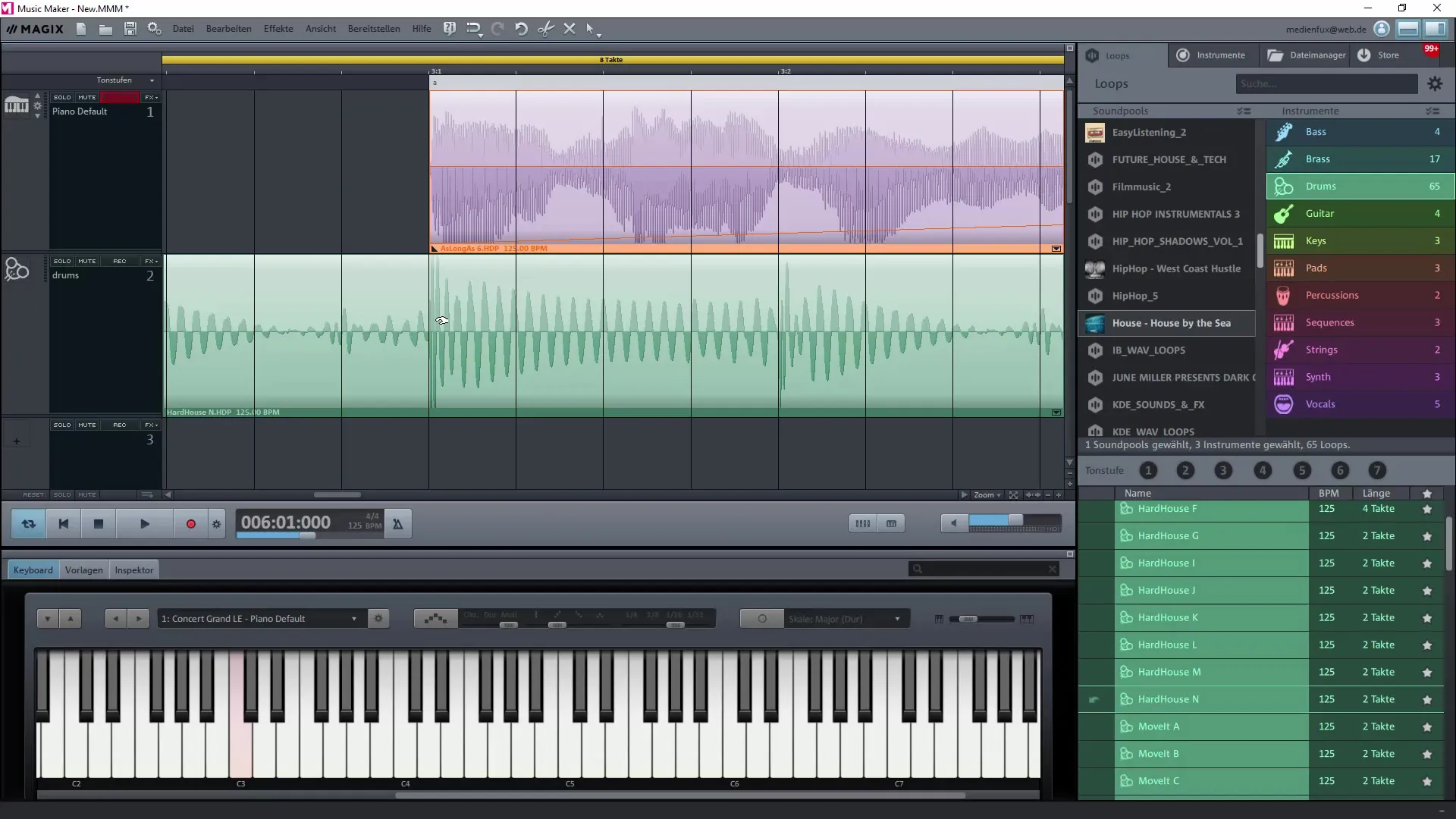
Samenvatting – Muziekproductie eenvoudig gemaakt: Eerste stappen met Magix Music Maker
In deze handleiding heb je geleerd hoe je Magix Music Maker start, projecten laadt, samples importeert, de BPM aanpast en je muziek bewerkt met effecten en volumeregelingen. Met elke nieuwe functie die je onder de knie krijgt, zal je creatieve vrijheid in muziekproductie groeien.
Veelgestelde vragen
Hoe laad ik een demoproject?Je opent het programma en kiest de optie "Demo project laden".
Hoe kan ik de BPM van mijn project wijzigen?Klik op de BPM-weergave en kies de gewenste snelheid.
Kan ik mijn projecten opslaan?Ja, je kunt je projecten op elk moment opslaan via "Bestand" en "Project opslaan".
Welke effecten kan ik in Magix Music Maker gebruiken?Je kunt verschillende audio-effecten via de gebruikersinterface toevoegen en aanpassen.
Waar vind ik extra samples?Extra samples kunnen in de winkel van Magix Music Maker worden aangeschaft.


